So beheben Sie Tastatursignale, geben jedoch kein Problem in Windows ein 10 / 11
Viele Benutzer berichten von diesem Problem, bei dem die Tastatur keine Eingabe zulässt und bei jedem Drücken einer beliebigen Taste piept. Dies ist ein häufiges Problem, das ausgelöst werden kann, wenn Sie bestimmte Tasten auf der Tastatur versehentlich auf eine bestimmte Weise drücken.
Dies sind spezifische Tastenkombinationen, die, wenn sie versehentlich auf besondere Weise gedrückt werden, die Option aktivieren, die zu Piepgeräuschen und Tippschwierigkeiten führt. Außerdem sind die Klickgeräusche der Tastatur auf die Filtertasten zurückzuführen, die die Tastaturfunktion erleichtern.
Die gute Nachricht ist jedoch, dass Sie die Tasten nicht mehr eine Weile drücken müssen, um zu tippen. Es kann über die Tastatureinstellungen behoben werden. Mal sehen wie.
Hinweis: – Dies geschieht auch hauptsächlich aufgrund von Sticky Keys. Drücken Sie einfach SHIFT-Taste 5 mal und es wird Sticky Keys ausschalten und kann sofort das Problem beheben.
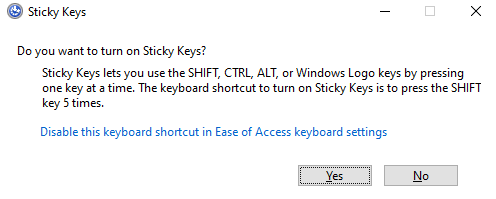
Wenn dies nicht funktioniert, versuchen Sie die angegebenen Methoden
Lösung 1 : Verwenden der Systemsteuerung
1 . Suchen Sie in der Systemsteuerung und klicken Sie auf das Symbol Systemsteuerung, um die Systemsteuerung zu öffnen.
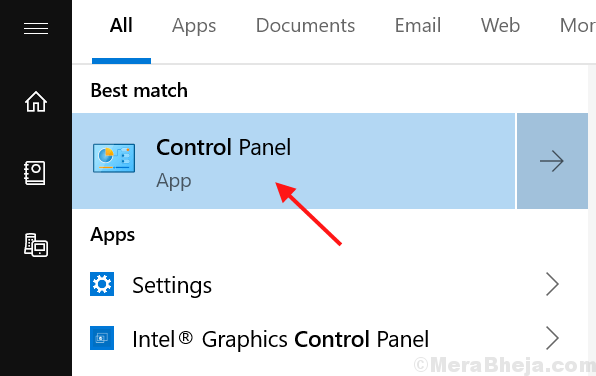
2. Wählen Sie view by > Kategorie und klicken Sie dann auf Ease of access.
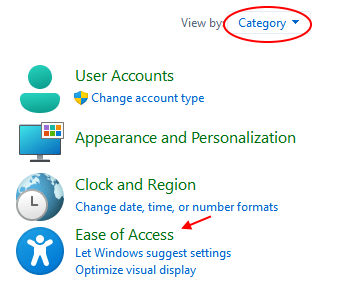
3. Klicken Sie auf Ändern, wie Tastatur funktioniert.

4. Deaktivieren Sie nun alle Schlüsseloptionen.
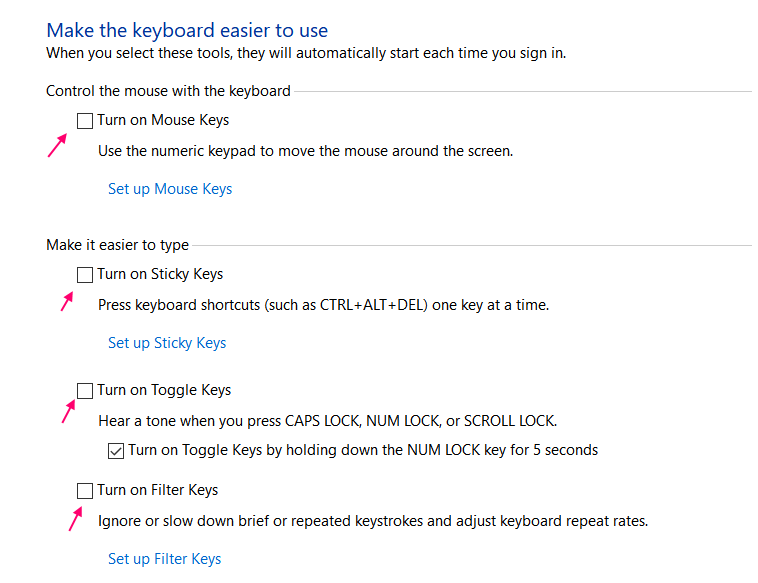
Lösung 2: Verwenden der App Einstellungen
Schritt 1: Klicken Sie auf die Schaltfläche Start auf Ihrem Desktop und klicken Sie im Kontextmenü über der Energieoption auf Einstellungen.
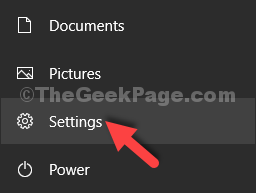
Schritt 2: Klicken Sie im Einstellungsfenster auf Einfacher Zugriff.
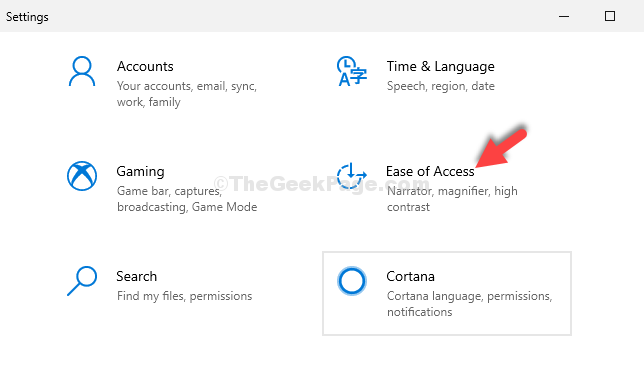
Schritt 3: Scrollen Sie im nächsten Fenster auf der linken Seite nach unten und klicken Sie auf Tastatur. Schalten Sie nun auf der rechten Seite des Fensters im Abschnitt Sticky Keys verwenden unter Drücken Sie jeweils eine Taste für Tastaturkürzel den Schieberegler aus.
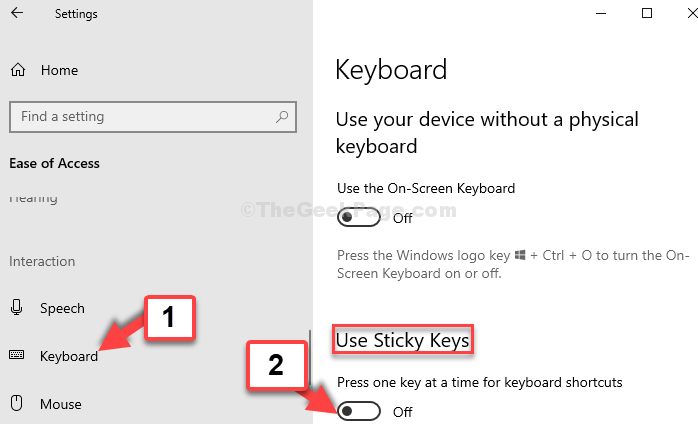
Schritt 4: Schalten Sie Filtertasten auch.
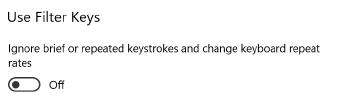
Das war’s. Ihre Tastatur ist jetzt wieder normal, ohne Piepton und tippt wieder reibungslos.
Hinweis: -Für Windows 11 benutzer
1-drücken sie Windows schlüssel + ICH schlüssel zusammen von ihrer tastatur zu öffnen einstellungen.
2 – Klicken Sie anschließend im linken Menü auf Eingabehilfen und dann auf Tastatur von der rechten Seite.
3 -Schalten Sie nun die Sticky Keys von der rechten Seite aus.
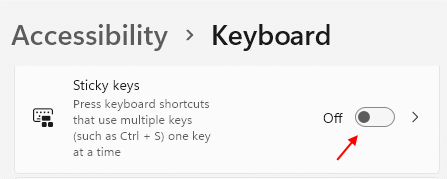
4 – Deaktivieren Sie außerdem die Filtertasten
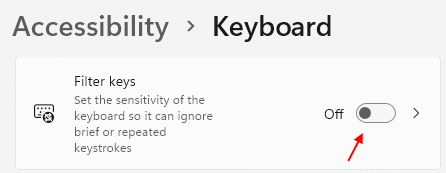

Ich finde Leidenschaft beim Schreiben von Tech-Artikeln rund um Windows PC und Software
Leave a Reply